環境: 操作系統:Windows7(64位); 資料庫:Oracle 11g R2; 資料庫字元集:UTF-8 一、下載: (參考鏈接:https://blog.csdn.net/u011031430/article/details/76167934) 1.打開 https://edelivery. ...
環境:
操作系統:Windows7(64位);
資料庫:Oracle 11g R2;
資料庫字元集:UTF-8
一、下載:
(參考鏈接:https://blog.csdn.net/u011031430/article/details/76167934)
1.打開 https://edelivery.oracle.com/osdc/faces/Home.jspx ,註冊一個賬號(已有的跳過),登錄進去後,在以下界面,輸入informatica進行查找
2.然後選擇 Oracle Business Intelligence Data Warehouse Administrator Console and Informatica PowerCenter,選擇操作系統版本後,點SELECT,然後繼續點Continue,再Continue,然後在彈出的頁面,勾選,然後點Continue,然後就彈出要下載的文件列表,選擇你對應的操作系統版本,下載即可。
3.註意,每個版本都需要下載好幾個文件的,註意看每個文件名便知。把xxx_1of4.zip 到xxx_4of4.zip的4個文件或者是xx_1of9.zip到xx_9of9.zip的9個文件下載下來,放到同一個目錄下麵,解壓。
比如9.6.1(下麵簡稱961)版本的解壓後有以下文件:
從上到下,依次是:
961_Client_Installer_win32-x86.zip—-客戶端工具。
961_Server_Installer_linux-x64.tar—Linux版的服務端
961_Server_Installer_winem-64t.zip—Windows下麵的服務端
dac11g_install.exe DataWarehouse Administrator Console 調度工具(服務端和客戶端一體)。
Infa961Docs.zip 官方文檔
Oracle_All_OS_Prod-961.key 自帶的標準版密鑰(永久有效)
二、創建informatica資料庫用戶備用
(參考鏈接:https://blog.csdn.net/mws1108/article/details/52426982)
1.使用用戶sys以sysdba身份登錄oracle資料庫;
2.執行以下SQL:
create user infa identified by infa default tablespace system temporary tablespace temp profile default account unlock;
grant connect to infa;
grant resource to infa;
grant create view to infa;
grant unlimited tablespace to infa;
grant select any table to infa;
alter user infa default role all;
commit;
三、安裝informatica
(參考鏈接:
https://blog.csdn.net/mws1108/article/details/52426982
https://blog.csdn.net/zutsoft/article/details/44835063
https://jingyan.baidu.com/article/4e5b3e190bfe3991901e241a.html)
1.安裝服務端
選擇安裝包目錄中的servers961
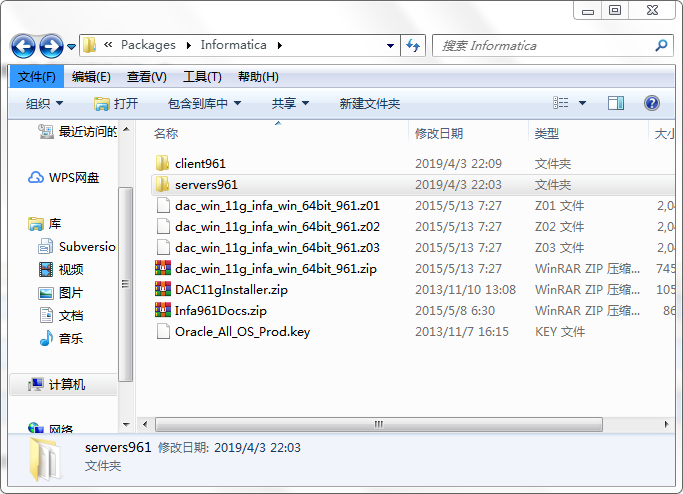
打開安裝程式 install.bat;
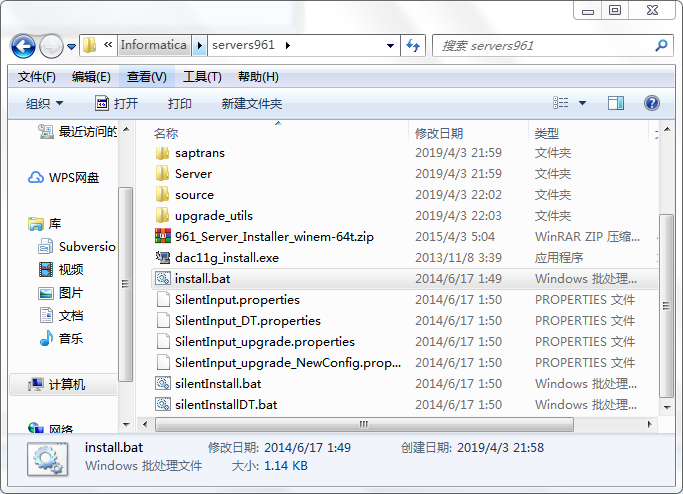
先出現空白的cmd視窗,不管它,繼續等待;

然後出現安裝界面,點擊“開始”:

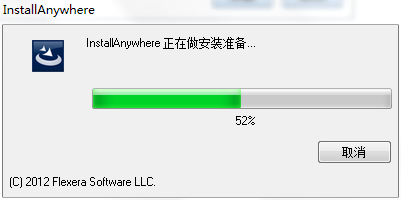
讀條結束之後,出現如下視窗,點擊“下一步”:

之後出現下麵界面,繼續點擊“下一步”:
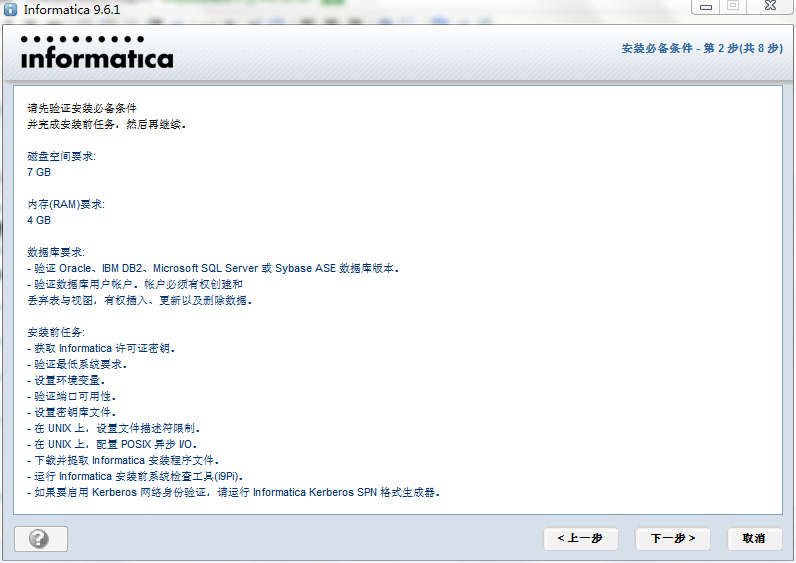
接著出現下麵的圖,在“輸入許可證密鑰文件”欄中選擇安裝包中的key文件,在“輸入安裝目錄”欄中自己指定的安裝目錄,最後點擊“下一步”:
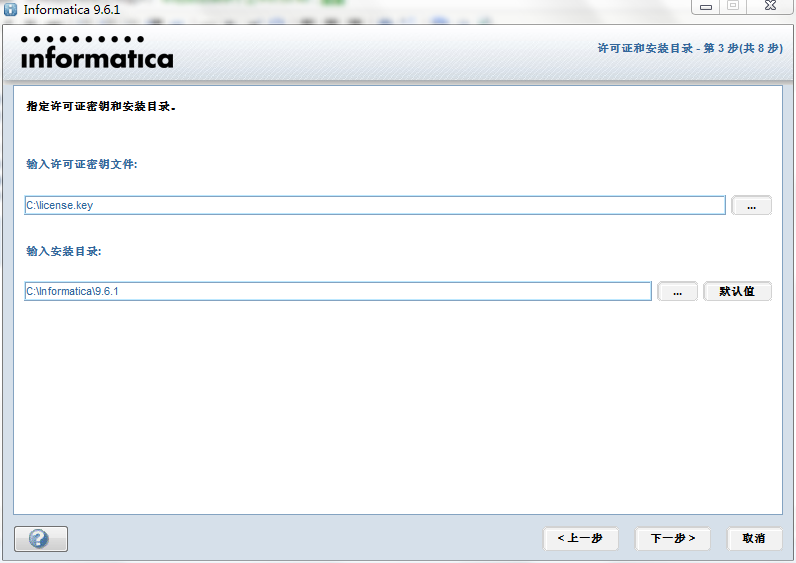
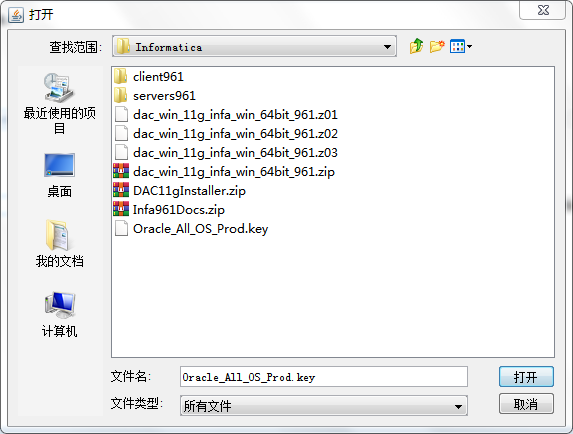
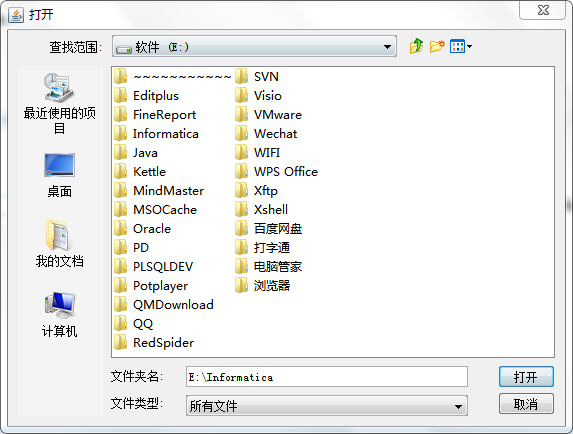
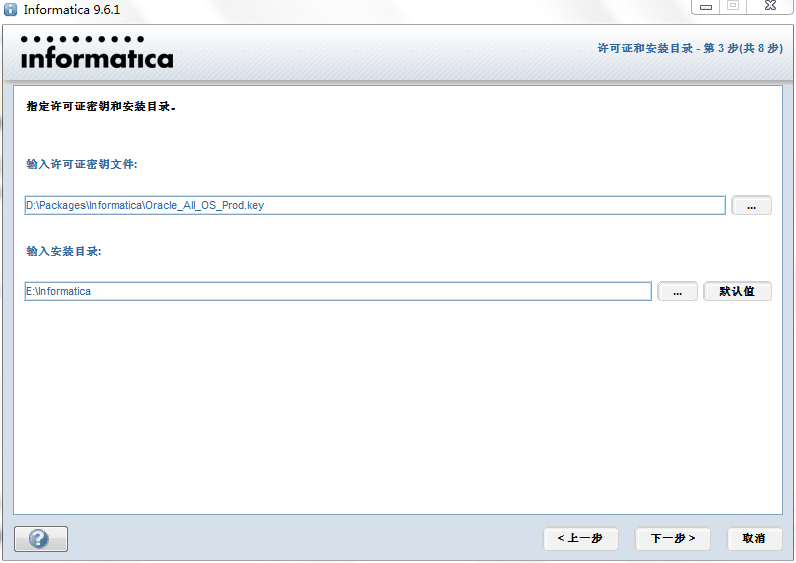
出現如下視窗,點擊“安裝”:

等待安裝讀條...
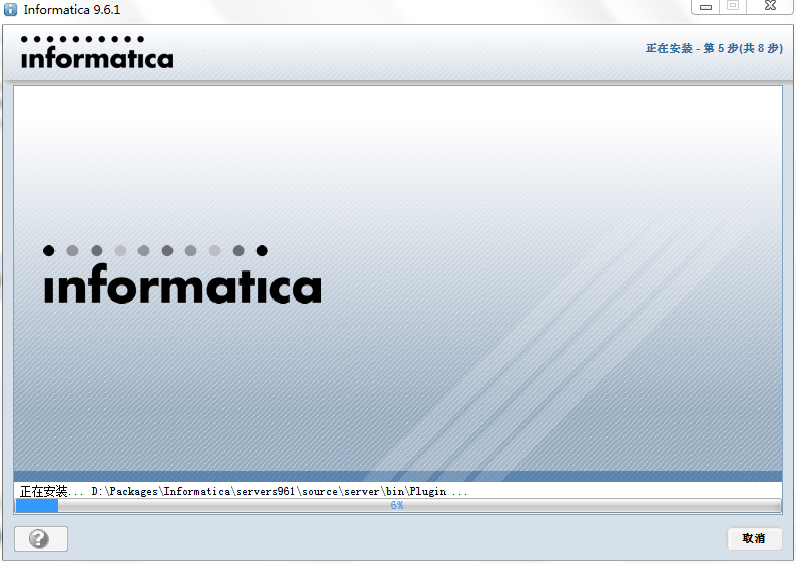
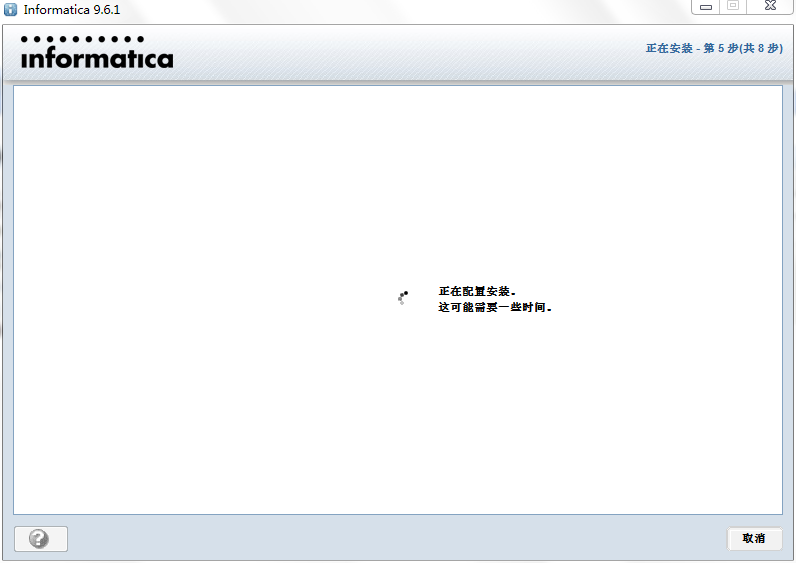
等待完之後,出現界面如下,直接點擊“下一步”:
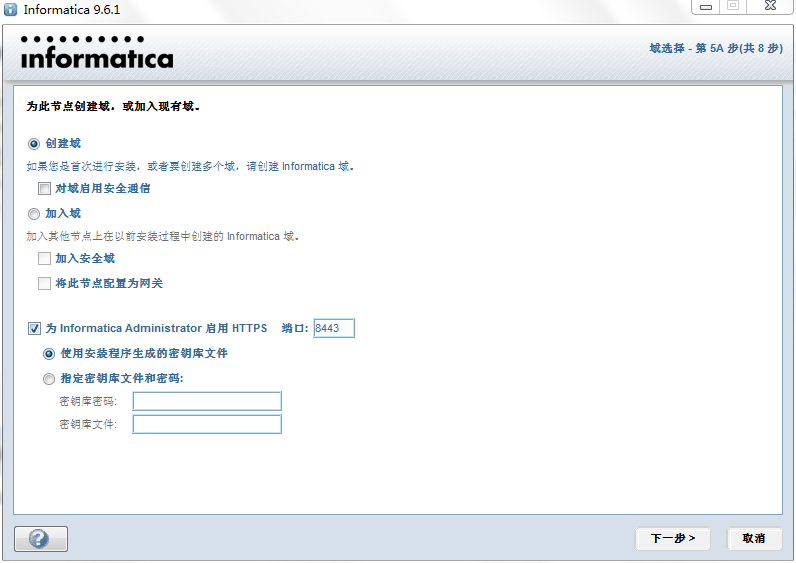
短暫等待,出圖如下,"資料庫類型"選擇“Oracle”,"資料庫用戶ID"輸入前面創建的用戶“infa”,並輸入相應的“用戶密碼”;在“資料庫地址”的“host_name”替換為oracle配置文件tnsnames.ora中的HOST值,“port_no”替換為oracle配置文件tnsnames.ora中的PORT值;在“資料庫服務名稱”輸入oracle配置文件tnsnames.ora中的SERVICE_NAME,點擊“測試連接”,顯示“連接成功”即可,點擊“確定”,再“下一步”(將“資料庫服務名稱”記好);
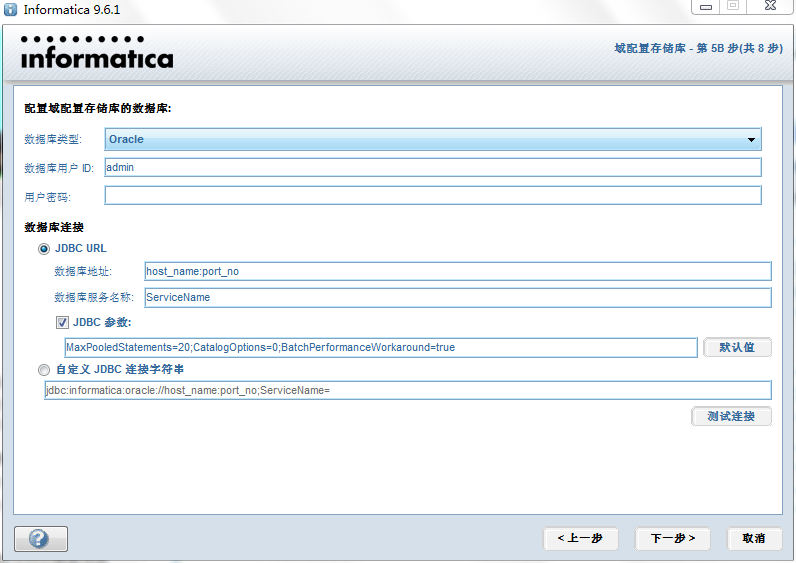
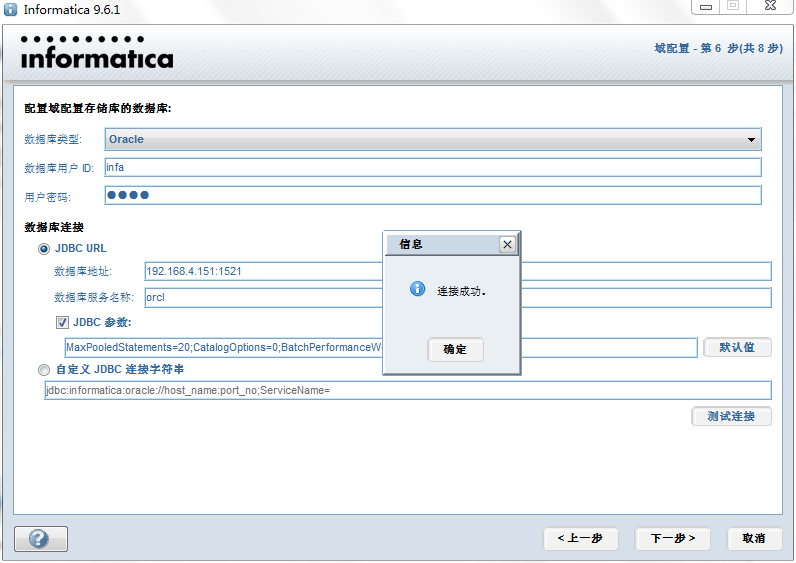
出現下圖,“關鍵字”可隨意輸入但是必須遵守規則——關鍵字長度必須介於8到20個字元之間,必須至少包含一個大寫字母、一個小寫字母、一個數字,並且沒有空格,如“Aa123456”,“加密密鑰目錄”走預設的就行,彈出一個視窗,點擊“確定”:
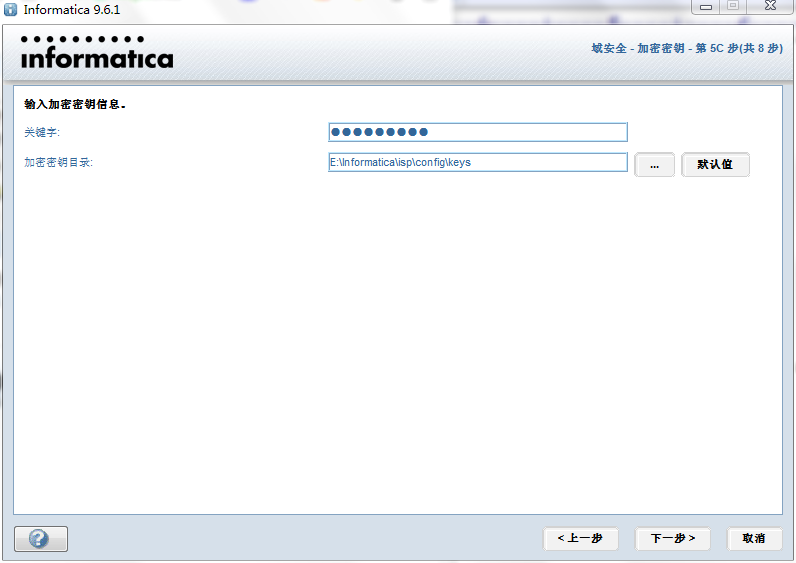
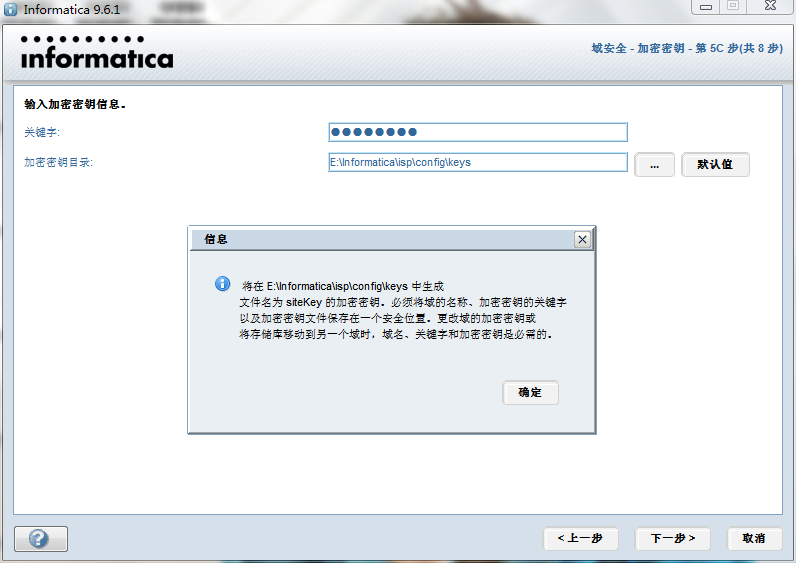
之後進入下一個步驟,“功能變數名稱”“節點主機名”“節點名稱”“節點埠號”“域用戶名”都是自動生成的,在cmd視窗能ping通節點主機名的情況下,不需要更改任何信息,要註意的是,不要出現中文,否則會彈出創建域失敗的信息,輸入“域密碼”,並“確認密碼”即可,如“123456”,再“下一步”(將“功能變數名稱”“域用戶名”“域密碼”記住):
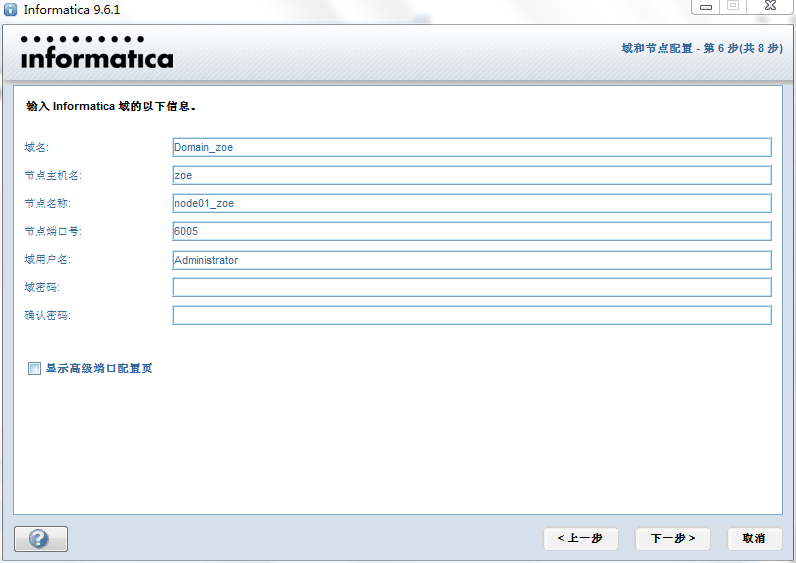
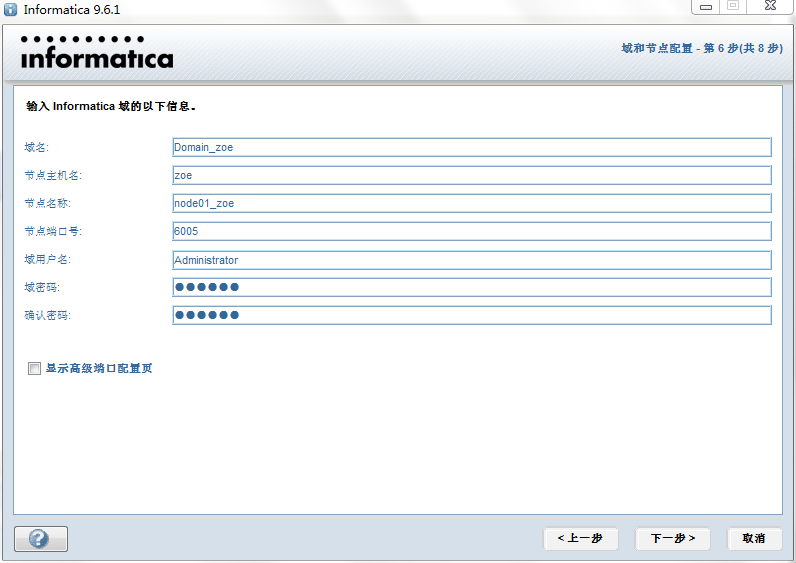
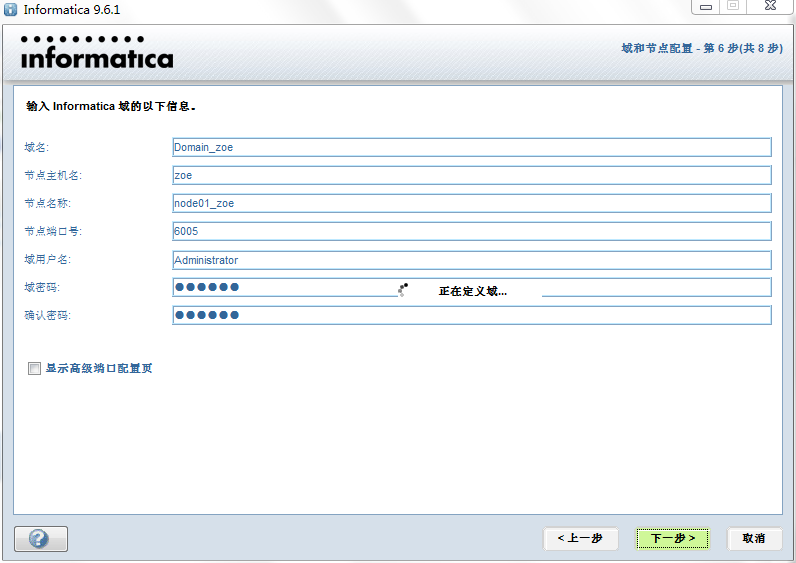
等待...到下麵的界面了,把“在其他用戶下運行Informatica”前的勾勾去掉,再點擊“下一步”,

再一次等待......

點擊“完成”,並將“Informatica Administrator主頁”下的網址記住(可將此界面截圖保存)。
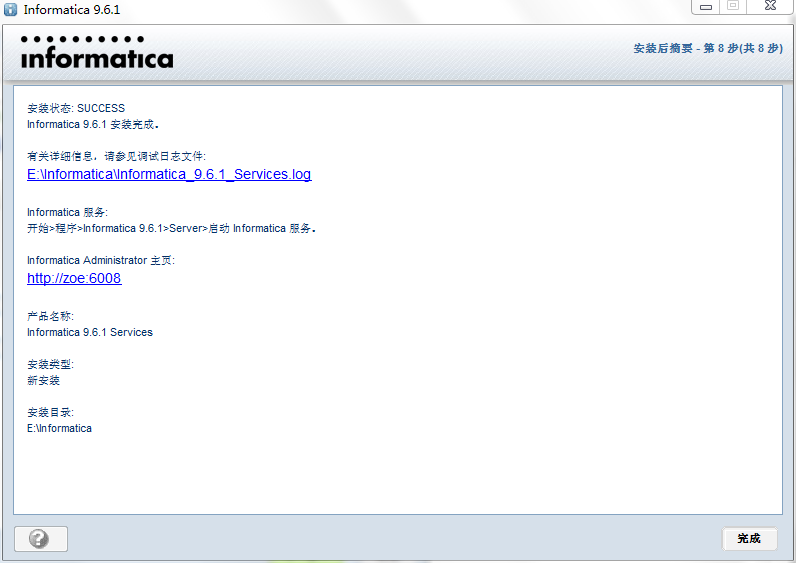
2.配置
在IE瀏覽器中打開“Informatica Administrator主頁”下的網址,點擊“繼續瀏覽此網站”,出現登錄界面。“用戶名”即為安裝過程中的“域用戶名”:Administrator,“密碼”為“域密碼”:123456,點擊“登錄”
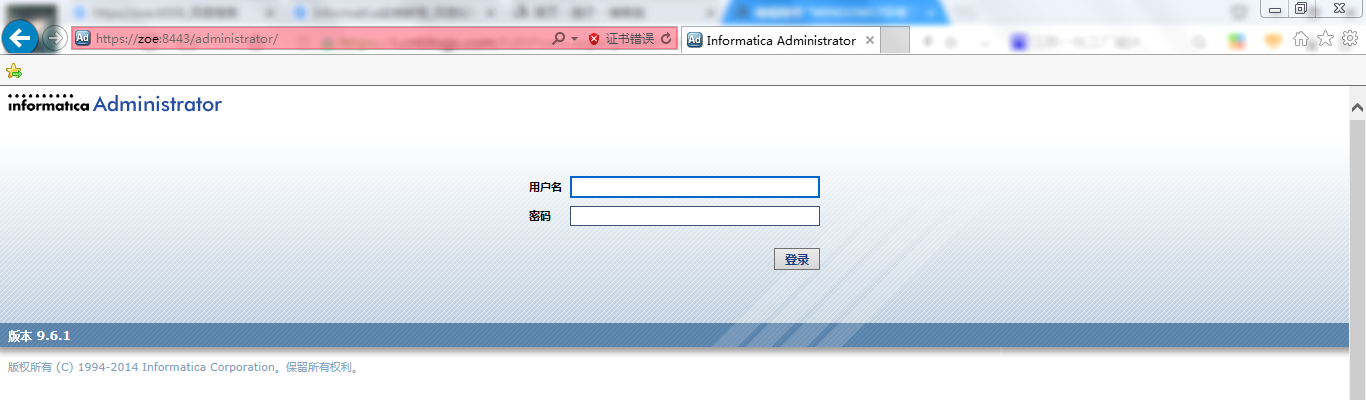
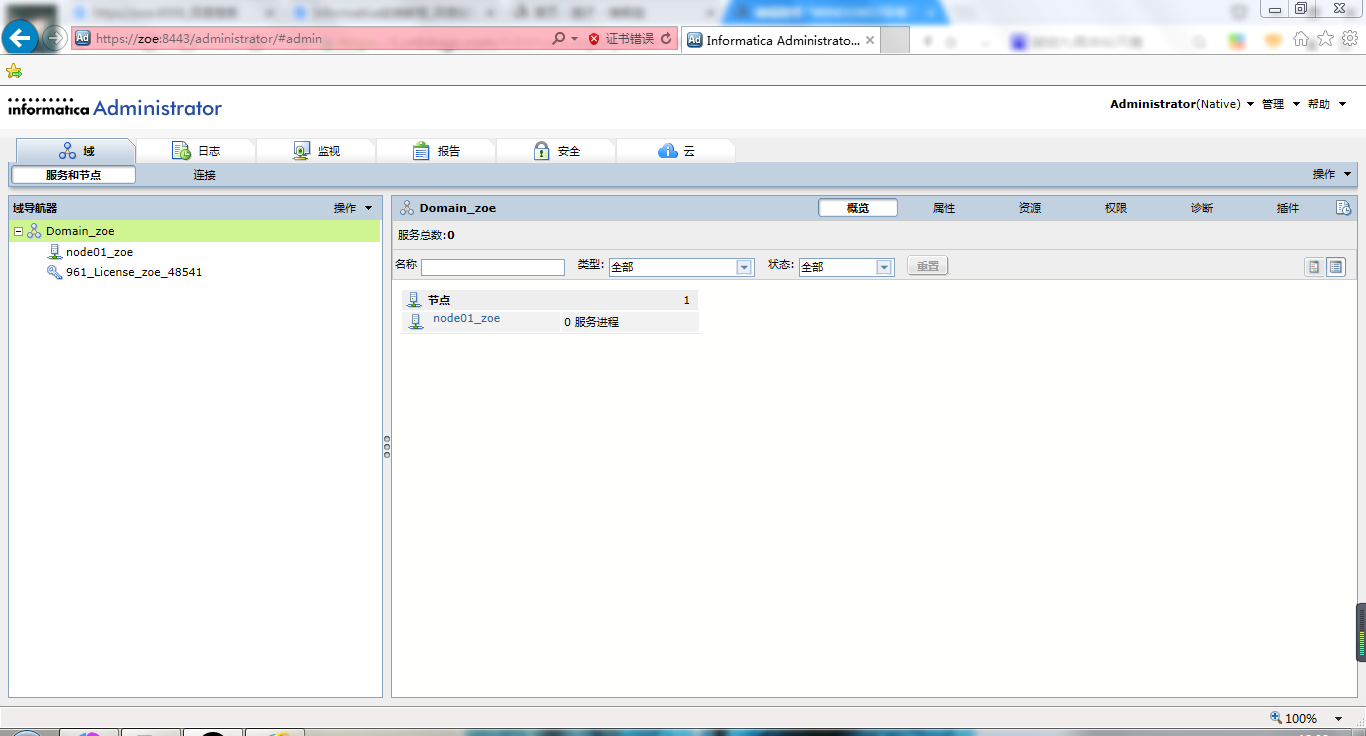
點擊“域導航器” 右邊的“操作” --> “新建” --> “PowerCenter存儲庫服務...”,彈出視窗

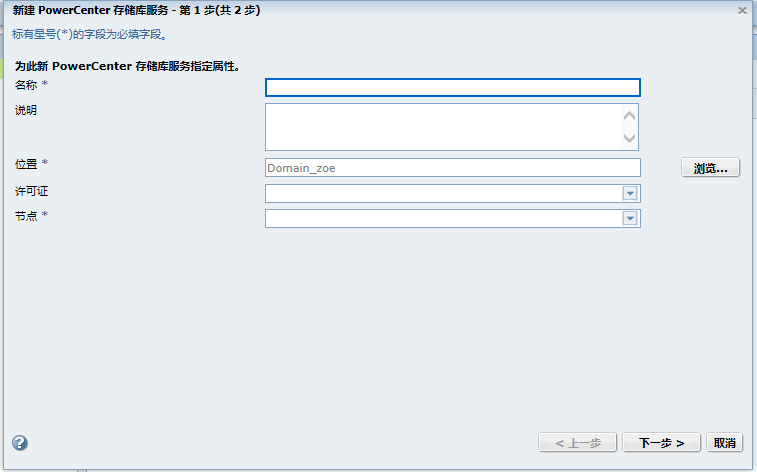
“名稱”即為安裝過程中的“資料庫服務名稱”:orcl;“許可證”和“節點”均點擊下拉框,選中即可,點擊“下一步”
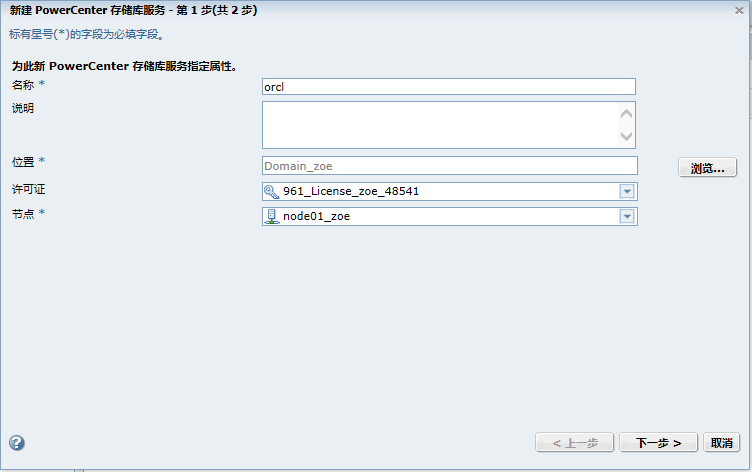
“資料庫類型”點擊下拉框,選擇“Oracle”,“用戶名”即為之前在Oracle資料庫中建的用戶:infa,“密碼”即為相應密碼:infa,“連接字元串”為oracle配置文件listener.ora中的GLOBAL_DBNAME值(沒有的話,預設為orcl),“代碼頁”為oracle資料庫的字元集:MS Windows Simplified Chinese, superset of GB 2312-80, EUC encoding,選擇“指定的連接符字元串下不存在任何內容。創建新內容。”,點擊完成
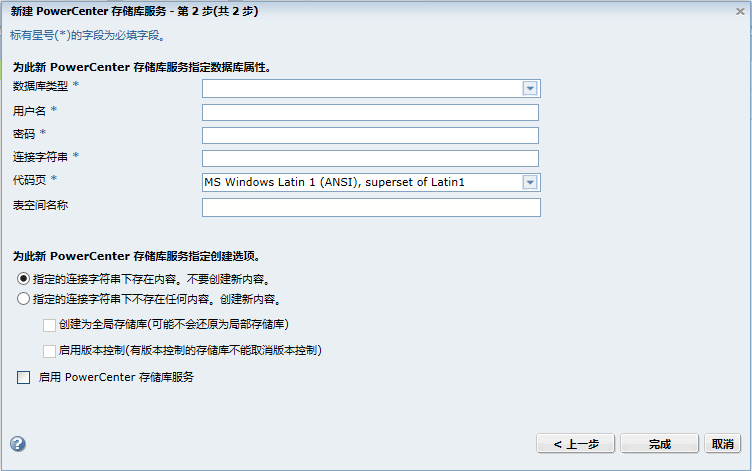
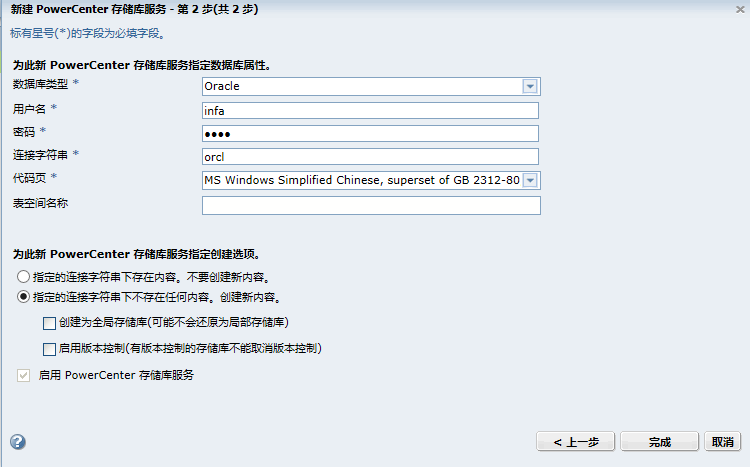
等待.....
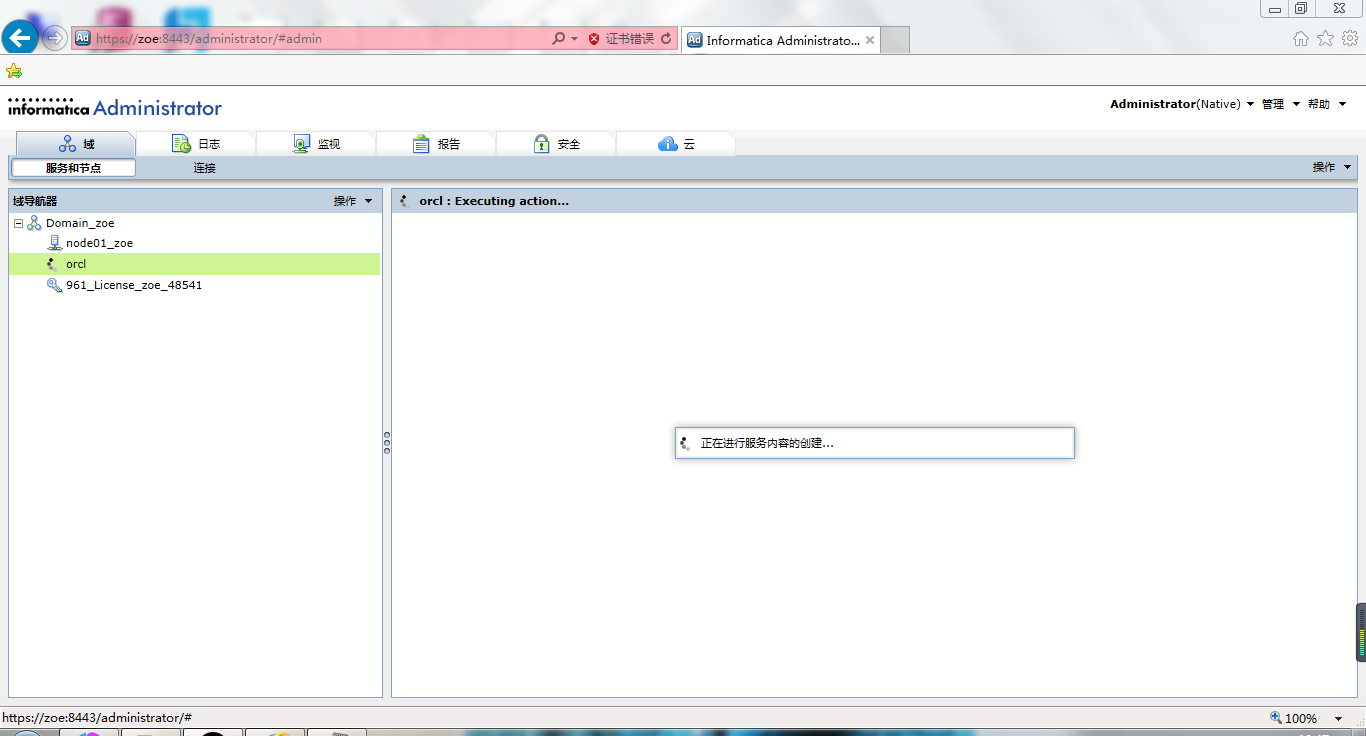
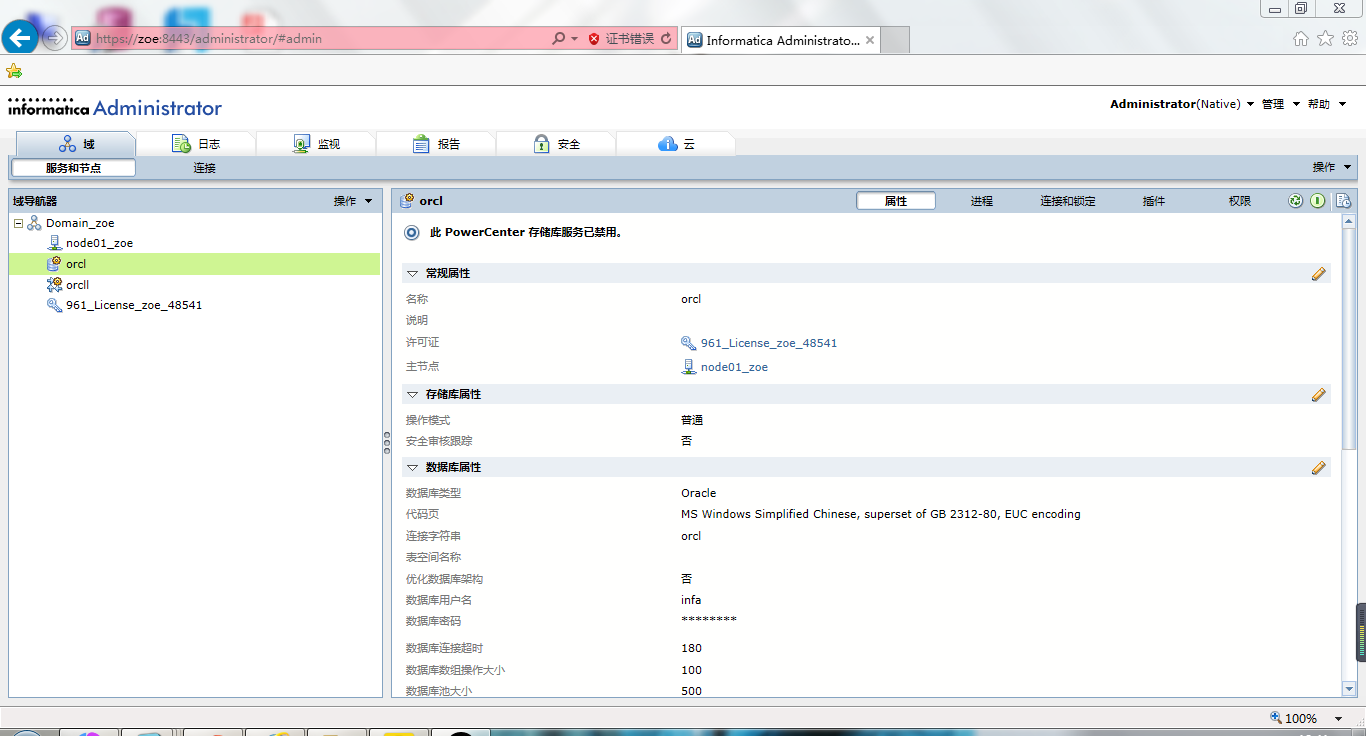
點擊“存儲庫屬性”右邊的鉛筆來編輯屬性,“操作屬性”點擊下拉框選擇“普通”,點擊“確定”
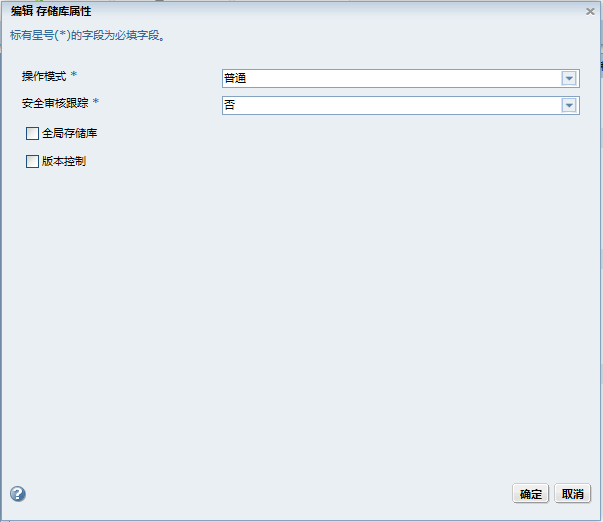
彈出重啟視窗,點擊“確定”,並等待.......
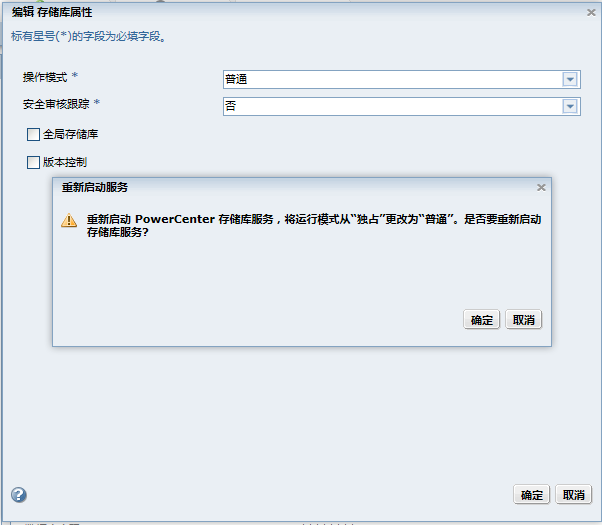
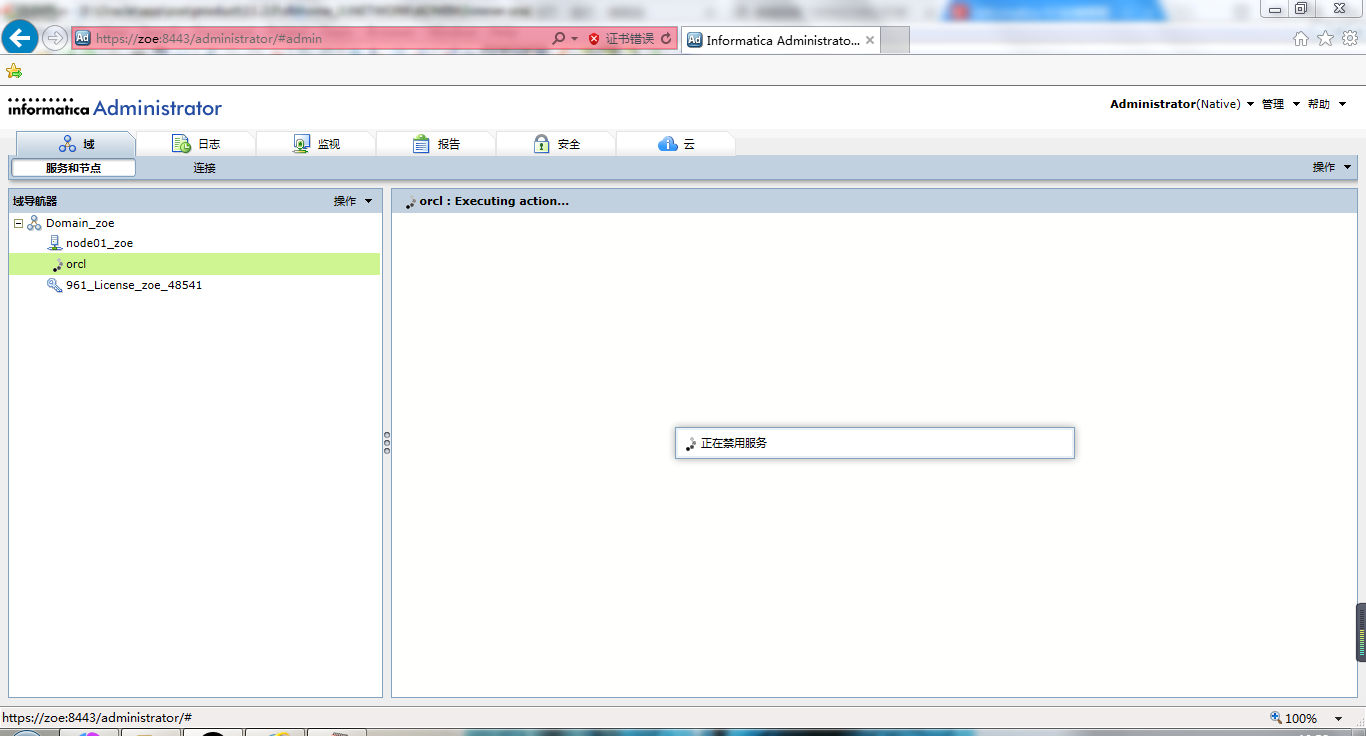
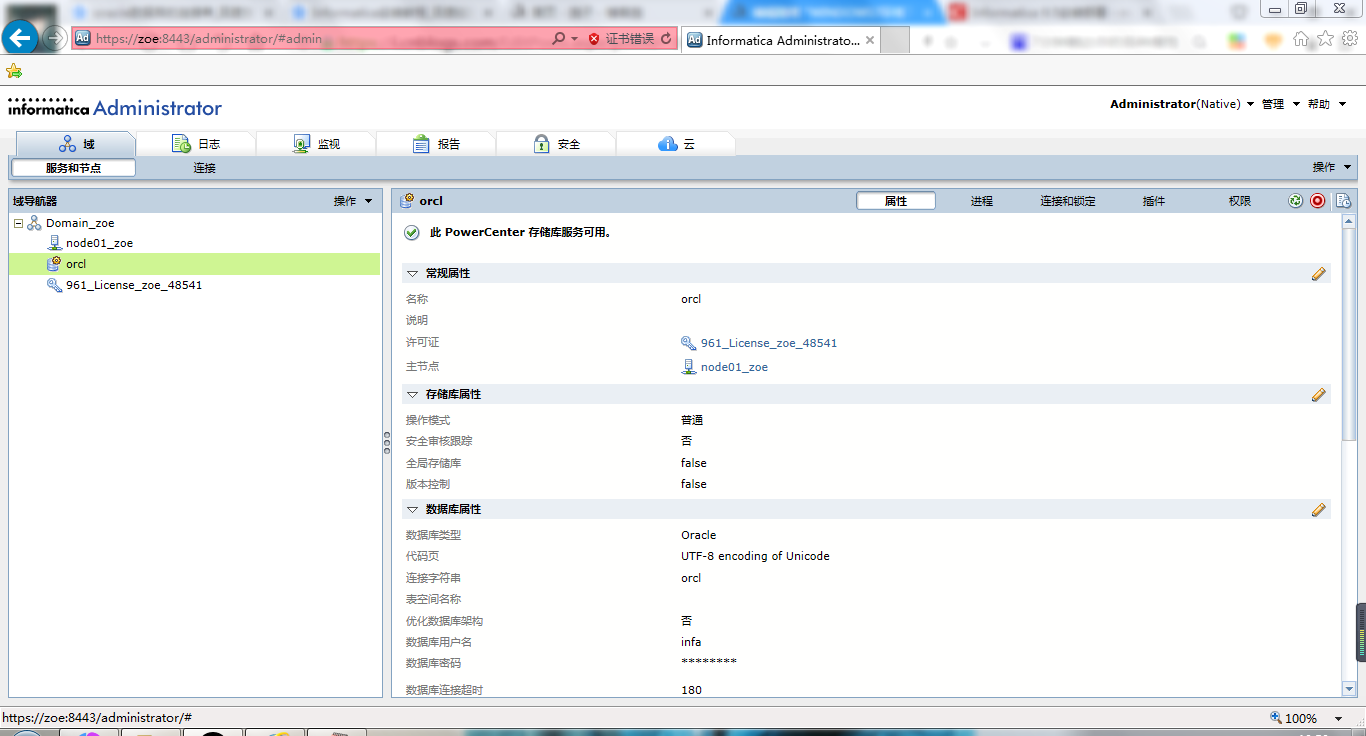

點擊“域導航器”下的“Domain_zoe”,再點擊“操作” --> “新建” --> “PowerCenter集成服務...”
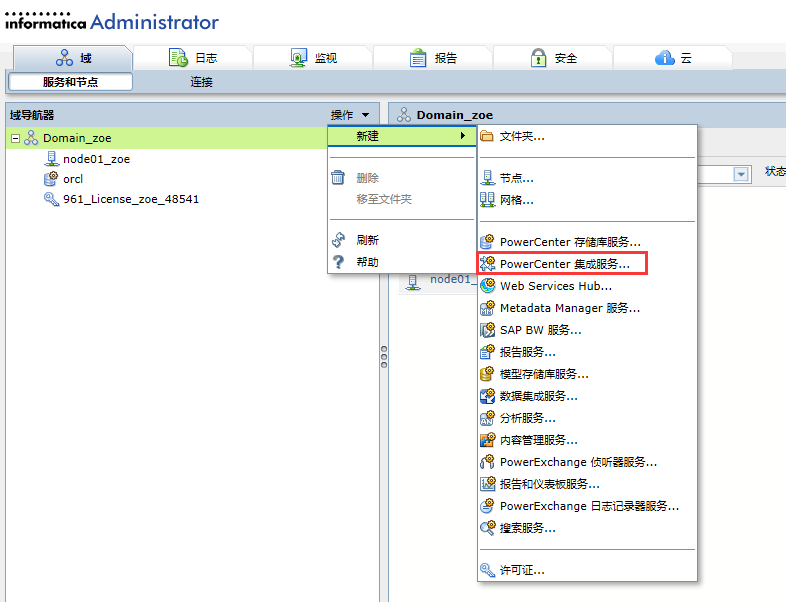
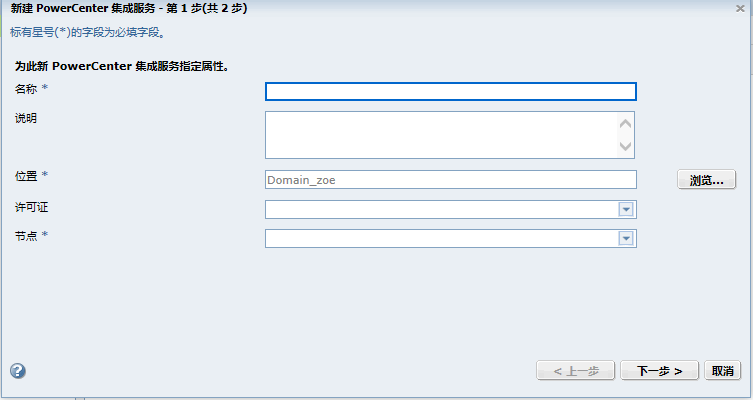
“名稱”為剛剛創建的存儲庫服務名稱(隨意,不能與“域導航器”中的名稱重覆):orcll,“許可證”和“節點”同樣點擊下拉框選中,點擊“下一步”
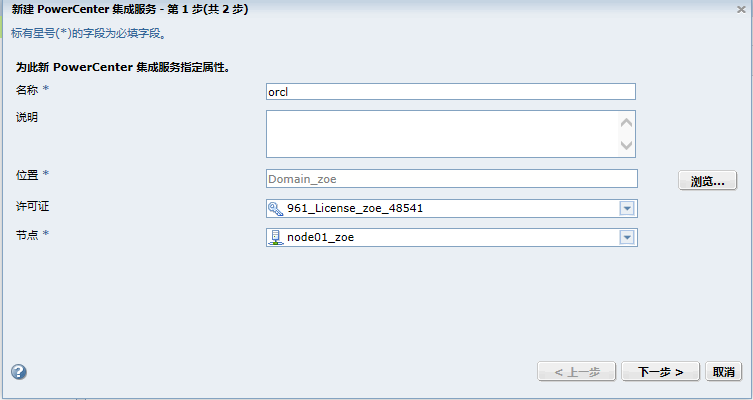
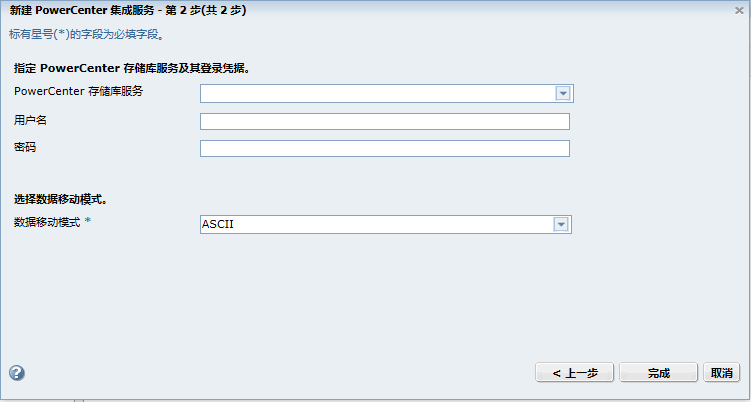
“PowerCenter存儲庫服務”點擊下拉框選中orcl,“用戶名”即為安裝過程中的“域用戶名”:Administrator,“密碼”為“域密碼”:123456,“數據移動模式”點擊下拉框選擇“Unicode”,點擊“完成”
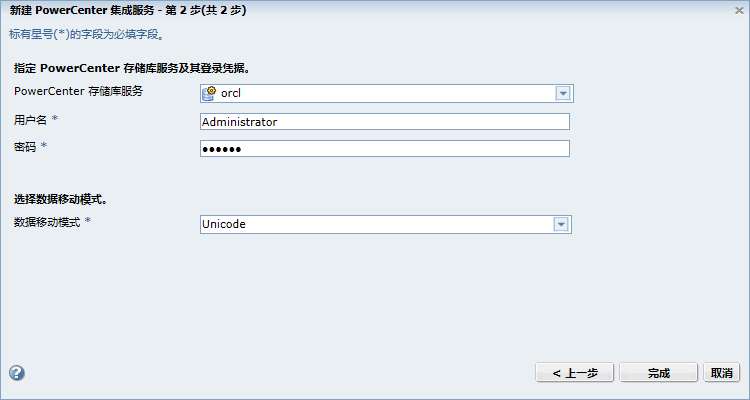
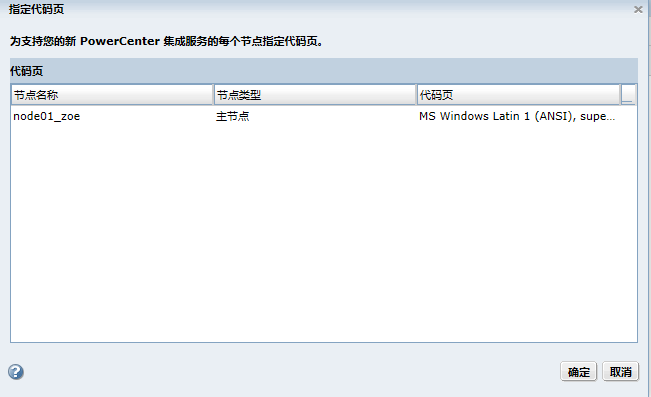
雙擊“代碼頁”下的文字,出現下拉框,選擇“MS Windows Simplified Chinese, superset of GB 2312-80, EUC encoding”,點擊“確定”
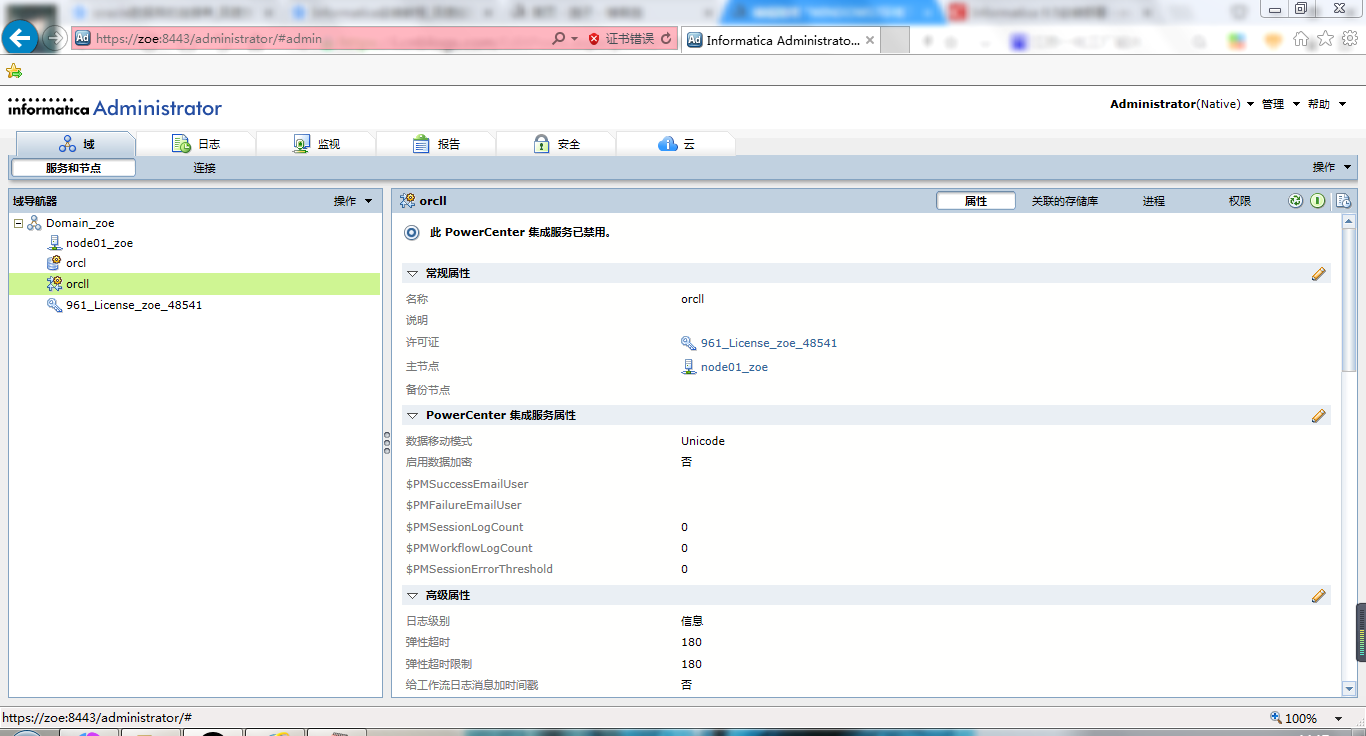
此時,顯示“此 PowerCenter 集成服務已禁用”,點擊右邊的啟動服務按鈕來啟動服務
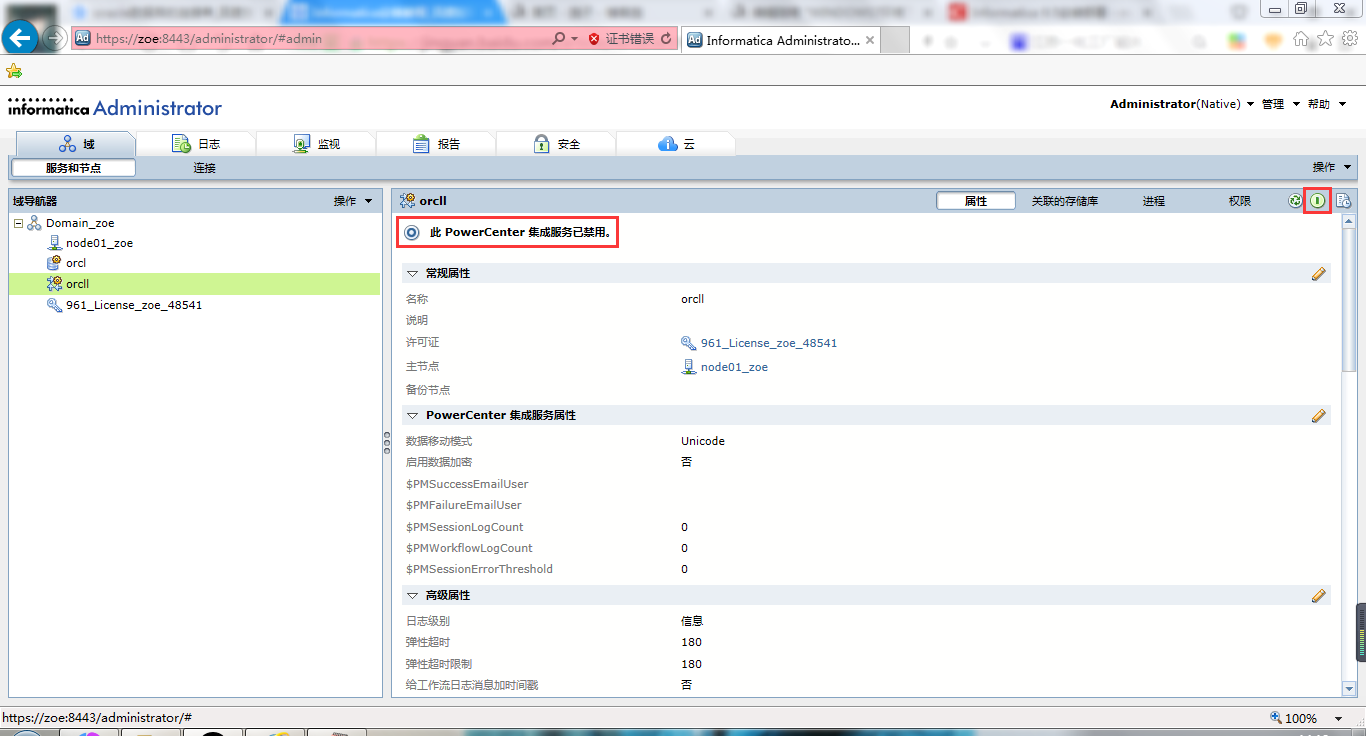
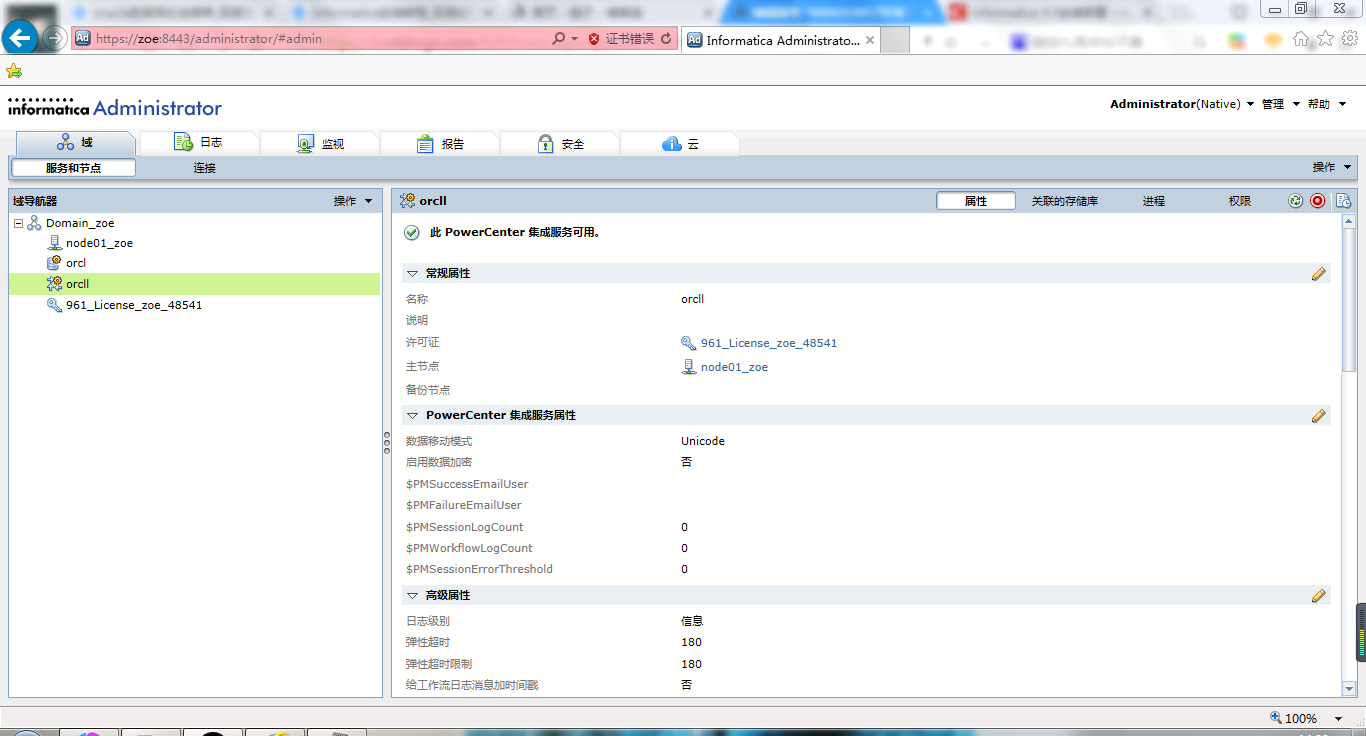
3.安裝客戶端
選擇安裝包目錄中的client961,選擇Client,打開安裝程式install.exe
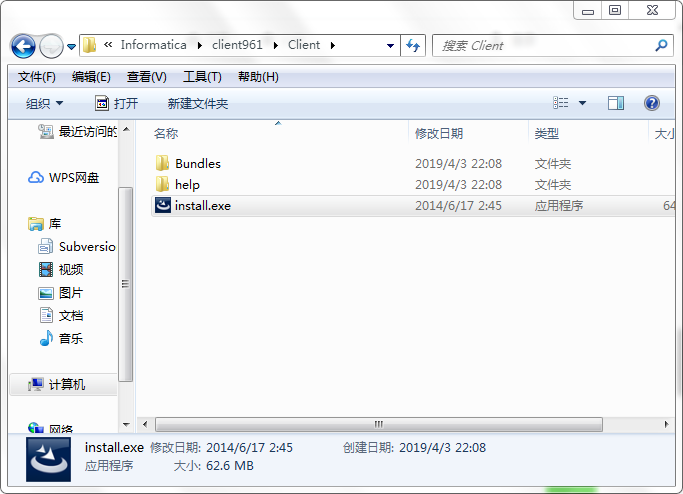
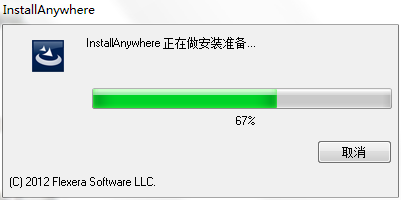
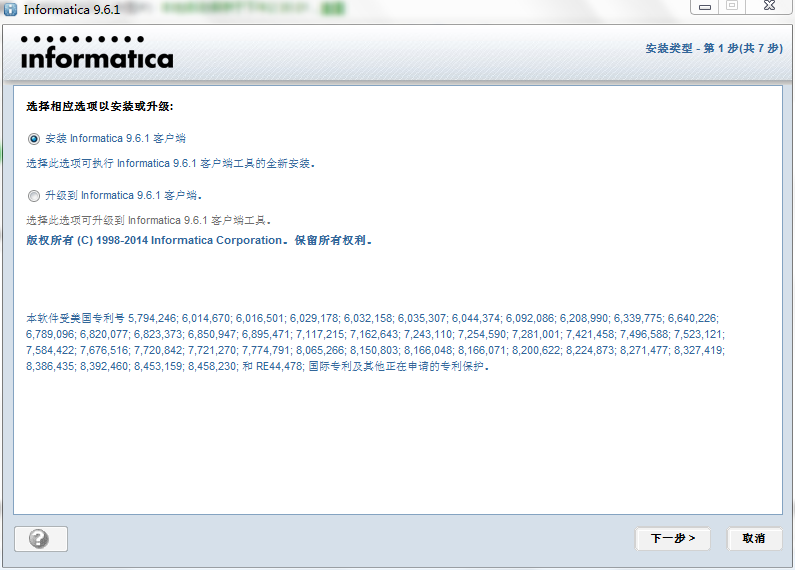
點擊“下一步”
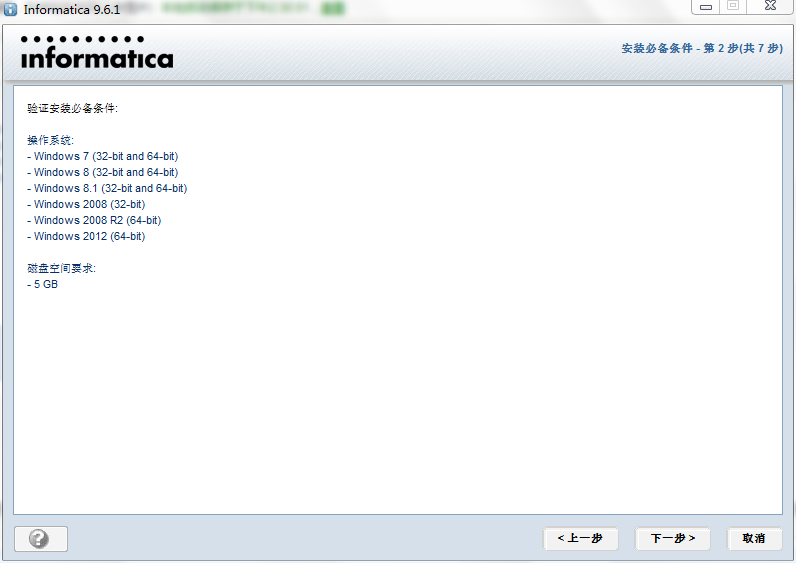
再點擊“下一步”
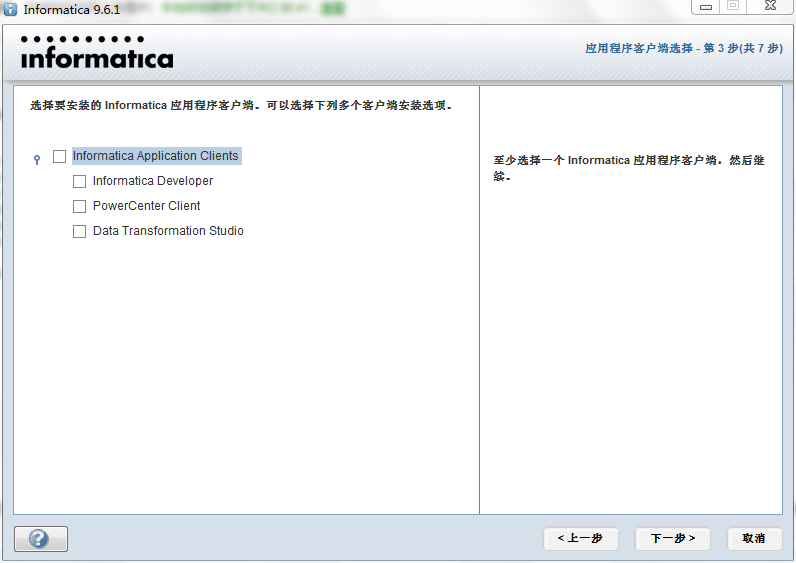
勾中“Informatica Application Clients”前的框框,即全選,點擊“下一步”
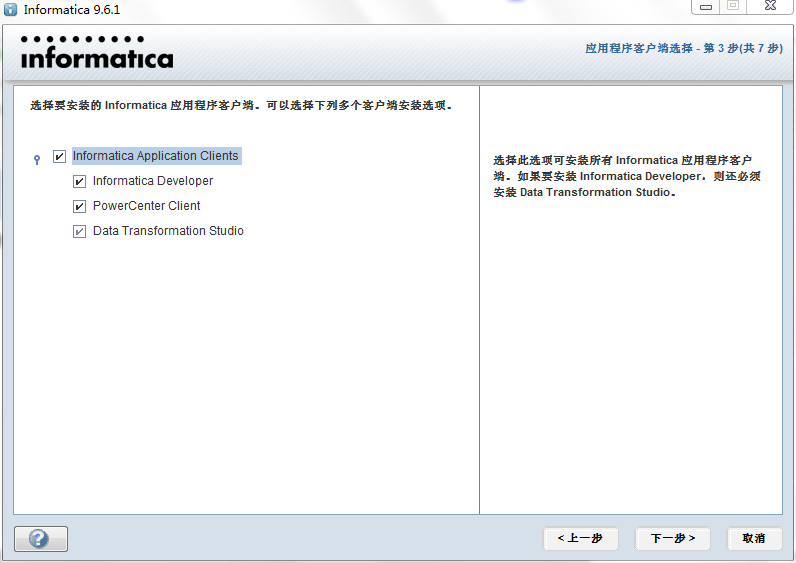
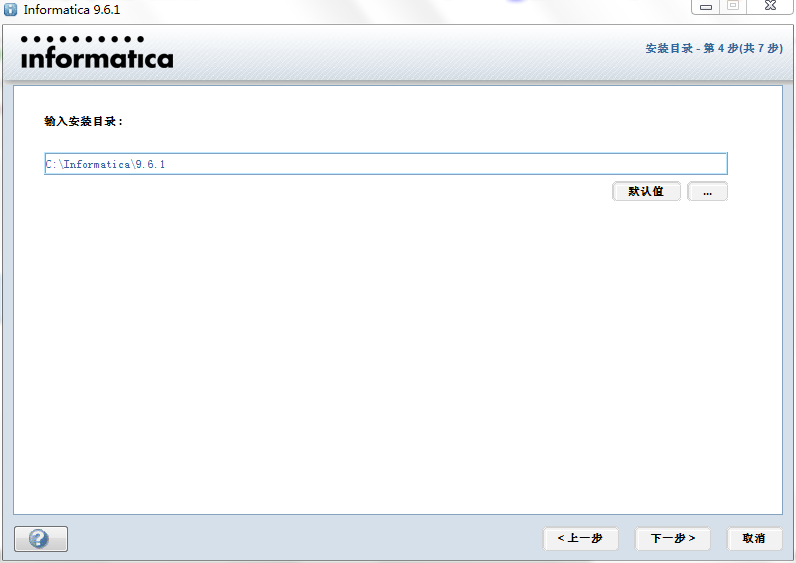
“輸入安裝目錄”中點擊“...”按鈕,自己的Informatica安裝目錄,點擊“打開”,點擊“下一步”
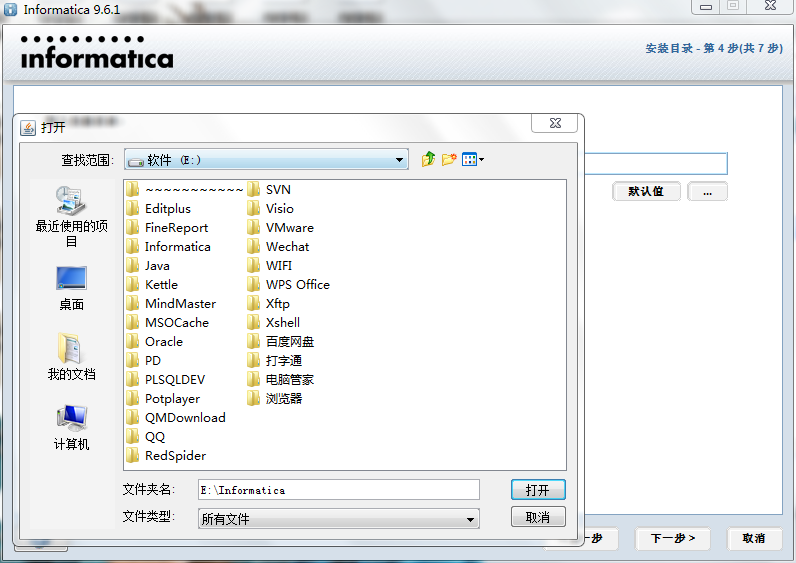
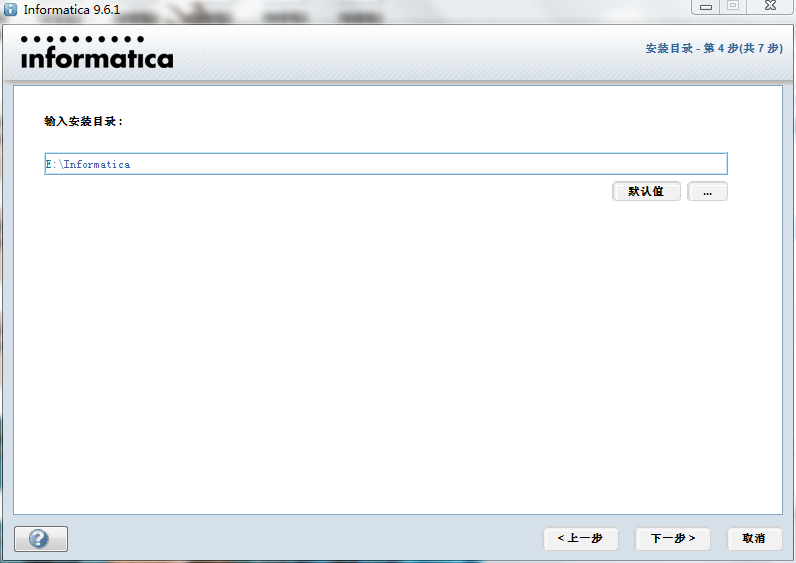
出現下麵的界面,直接走預設,點擊“下一步”
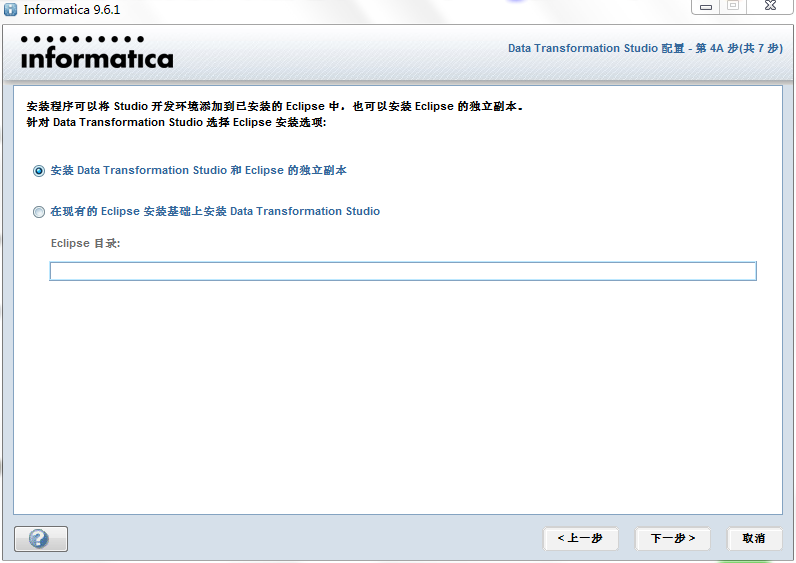
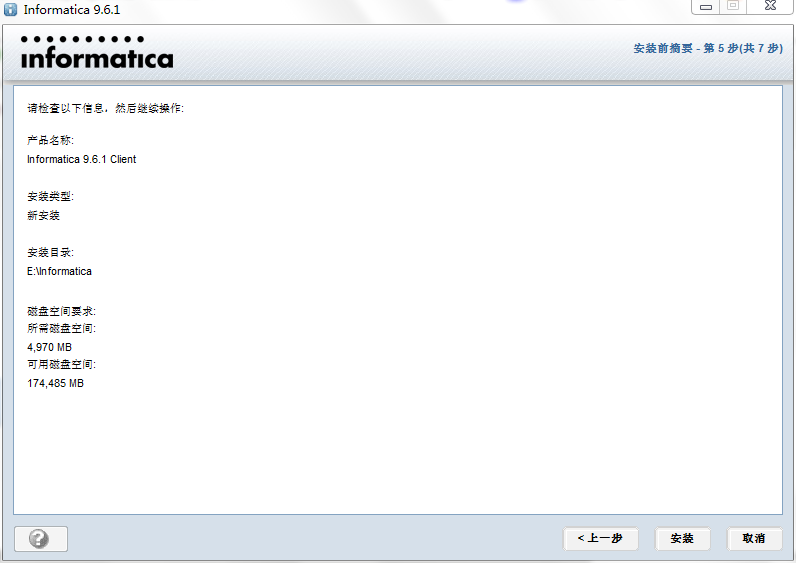
點擊“安裝”,等待安裝...
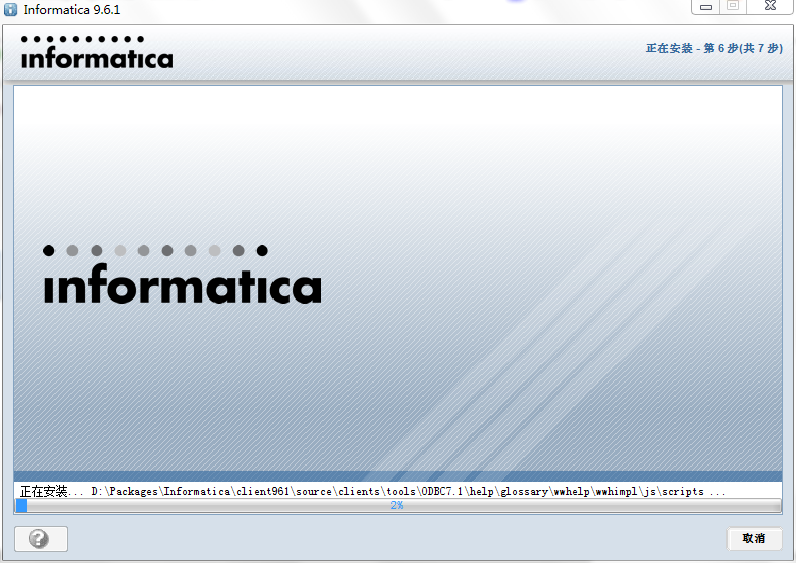
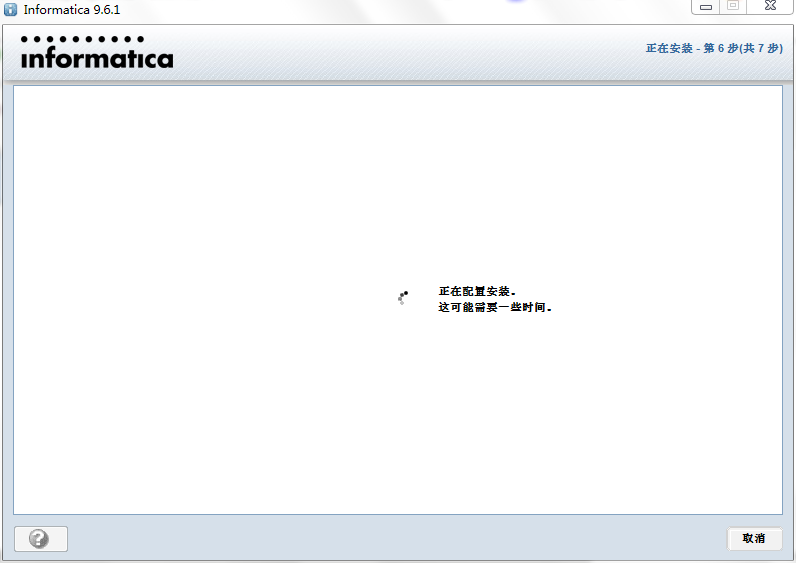
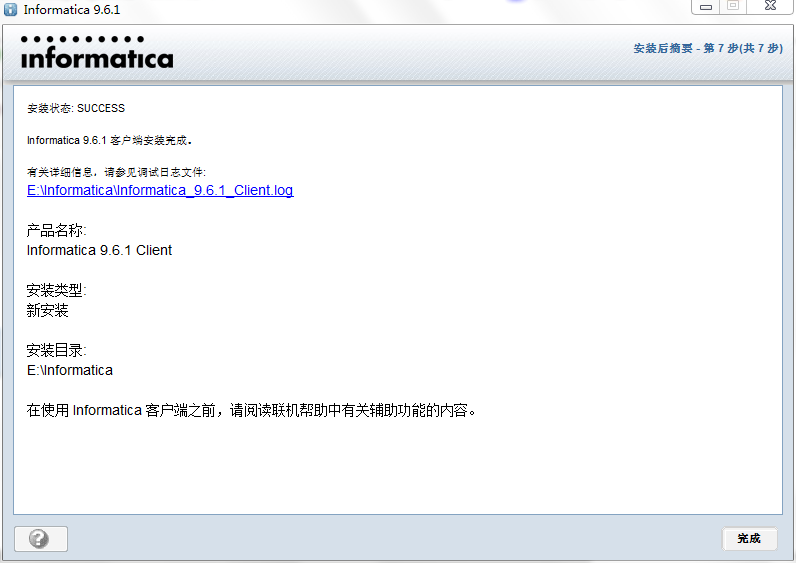
點擊“完成”,安裝成功!
四、使用
安裝成功之後,桌面上沒有任何變化,點擊“開始”菜單 --> “所有程式” --> 打開“Informatica 9.6.1”文件夾 --> 打開“Client” --> 打開“PowerCenter Client” , 將裡面的四個字母圖標的程式拖到桌面,即可移動到桌面
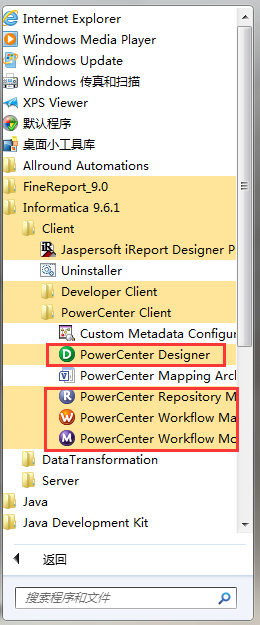
打開PowerCenter Repository Manager(圖標為R),出現歡迎界面,點擊“確定”
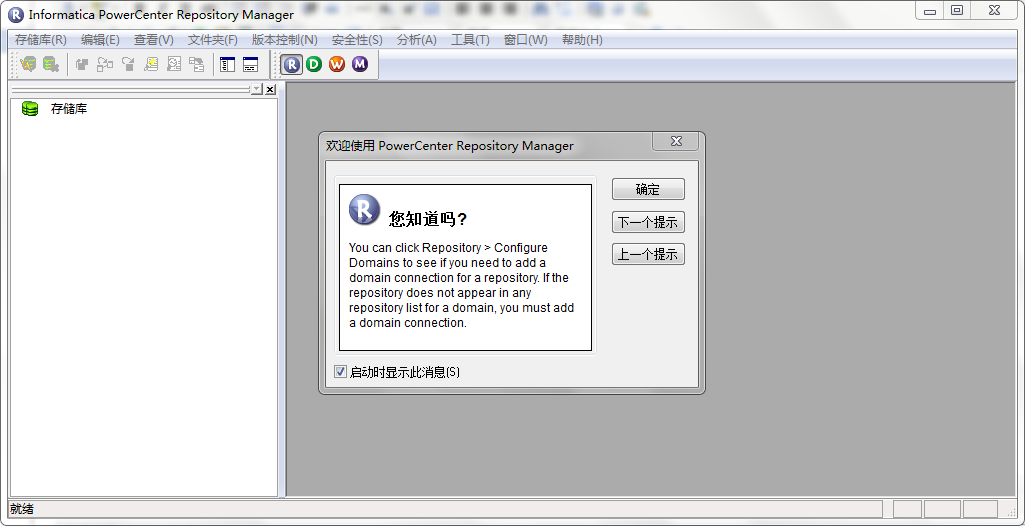
點擊左上角的“存儲庫”,選擇“添加存儲庫(A)...”,彈出對話框
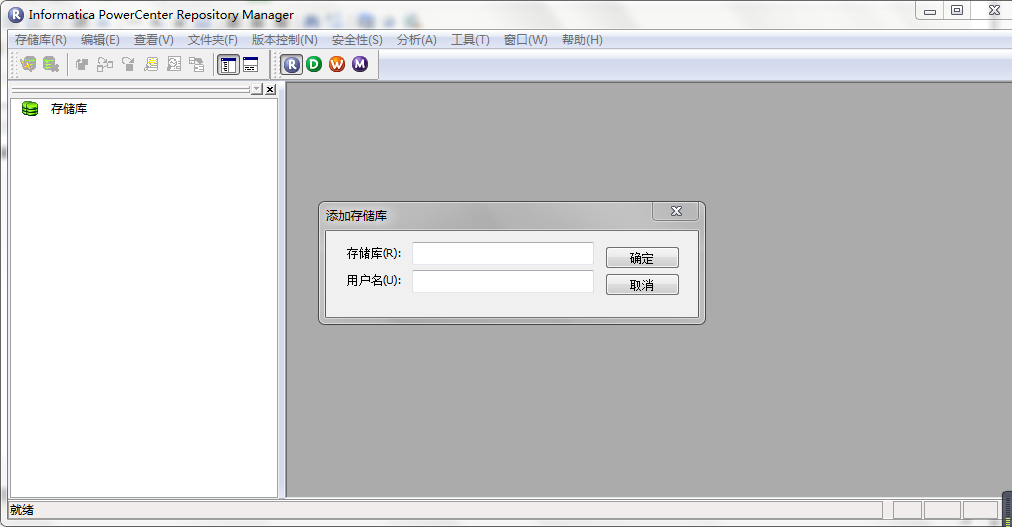
“存儲庫”即為在配置中創建的存儲庫名稱:orcl,“用戶名”即為存儲庫用戶名:Administrator(在創建集成服務的時候使用過的存儲庫名稱和用戶名),點擊“確定”
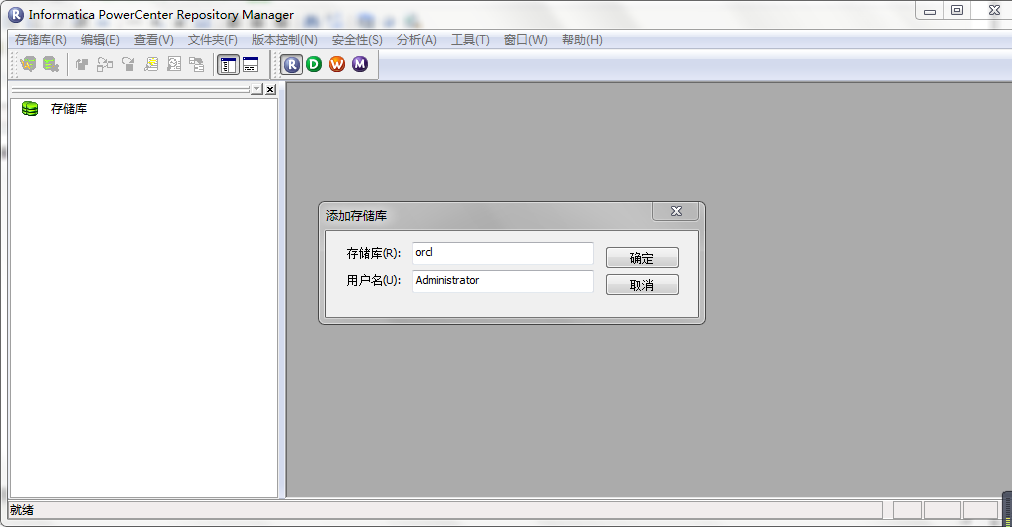
點擊左上角的“存儲庫”,選擇“配置域(C)...”,彈出對話框
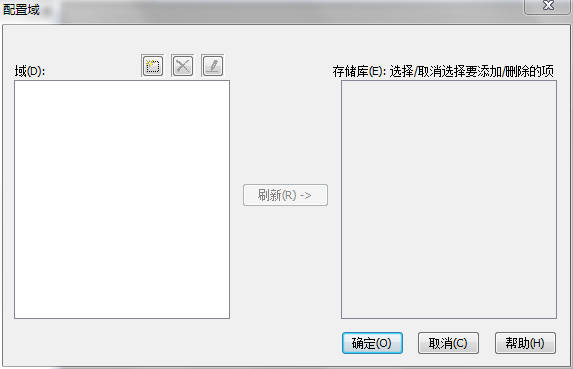
點擊左邊框框三個按鈕中最左邊的按鈕,添加新域
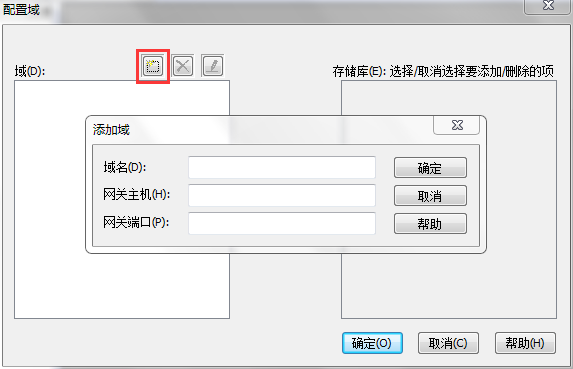
“功能變數名稱”為安裝服務端時的功能變數名稱:Domain_zoe,“網管主機”即為電腦名:zoe,網關埠:6005,點擊“確定”,再“確定”
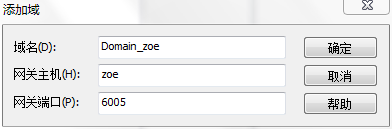
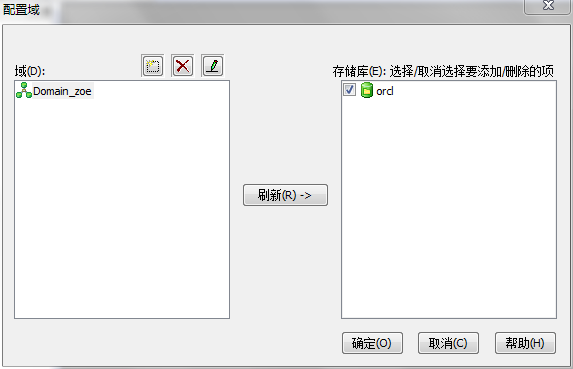
點擊左上角的連接,彈出對話框,輸入用戶名:Administrator(用戶名區分大小寫),密碼:123456,點擊“連接”
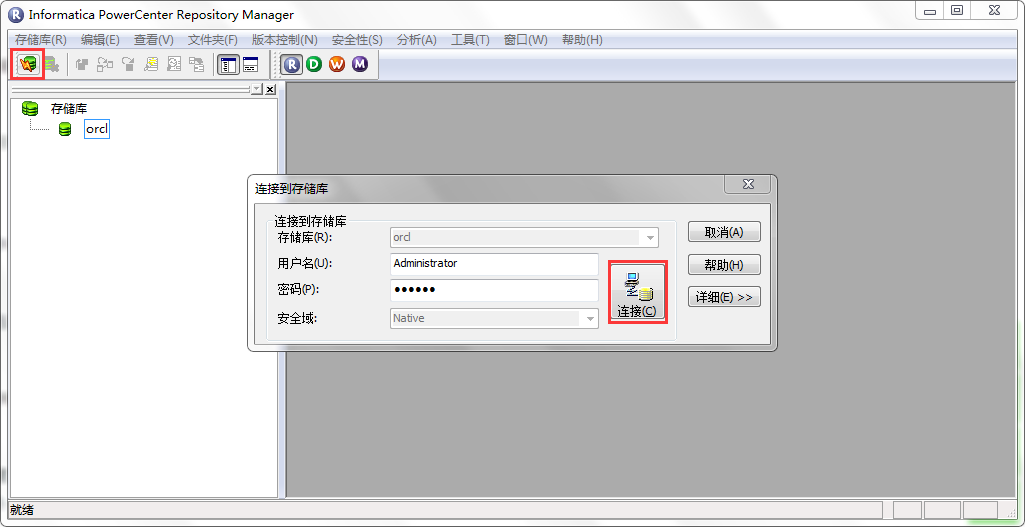
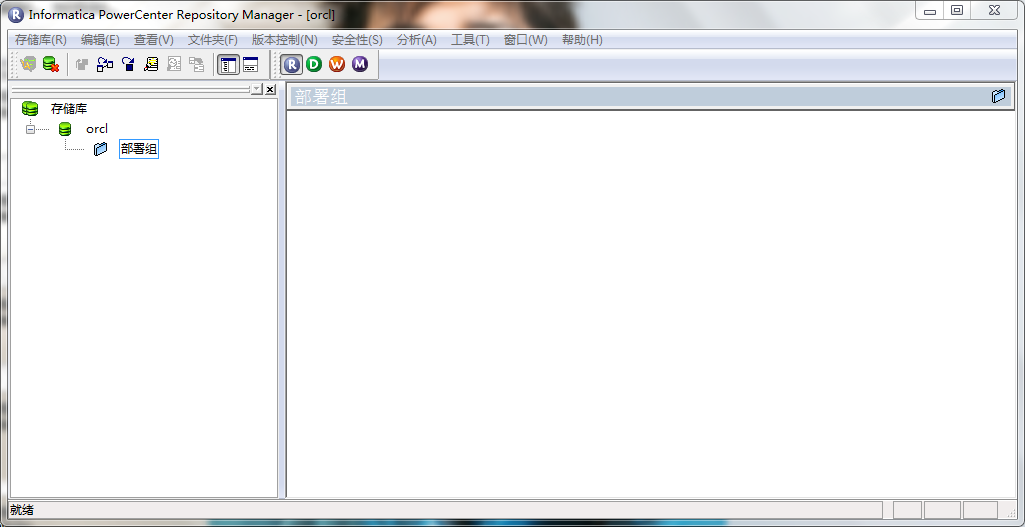
即連接成功,可以正常使用了。



